| 別名で保存している複数の住所録ファイルは
「 住所録ファイルの連結 」 という機能で1つにまとめることができます。 |
|
ここでは、 「 住所録.fwa
」に「sample14.fwa 」の内容を付け加える ( 連結する ) 操作を例にご案内します。
|
|
|
| なお、操作手順の最後に、参照項目があります。 |
|
| |
● 操作手順 ● |
| 1. |
筆まめを起動し、住所録ファイル
( 例:住所録.fwa ) を開きます。 |
| 2. |
[ ウィンドウ ]
- [ カードウィンドウへ ] をクリックします。 |
| 3. |
[ ファイル ]
- [ 住所録ファイルの連結 ] をクリックします。 |
|
|
 |
| 4. |
「 住所録ファイルの連結
- ファイルの種別の選択 」画面が表示されます。
[ ファイル種別 ] 欄から、「 筆まめ住所録形式ファイル ( .fwa
.fba ) 」 をクリックし [ 次へ ] ボタンをクリックします。
|
|
|

|
| 5. |
「 住所録ファイルの連結 -
ファイル/データの選択 」画面が表示されるので、[ 虫めがねマーク ]
をクリックします。 |
|
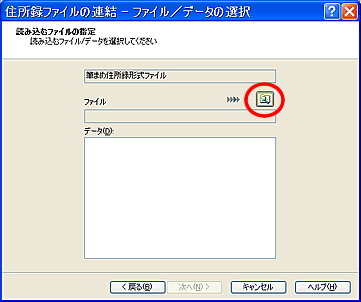 |
| 6. |
「 住所録ファイルの連結
」画面が表示されます。
[ ファイルの場所 ] の[ ▼ ]をクリックし、連結したい住所録ファイル
( 例としてここでは、Sample14.fwa) が保存されているドライブ ・ フォルダを選択し、目的の住所録ファイルのファイル名をクリックして選択します。
[ 開く ] ボタンをクリックします。
|
| 7. |
「 住所録ファイルの連結 - ファイル/データの選択
」画面に戻ります。
[ 次へ ] ボタンをクリックします。 |
| |
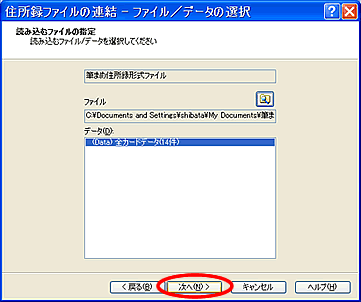 |
| 8. |
「 住所録ファイルの連結
- データの読み込み 」画面が表示されます。
|
| |
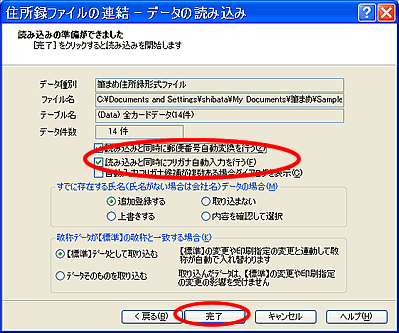 |
|
- [ 読み込みと同時に郵便番号自動変換を行う
] にチェックを入れると、読み込んだ住所を元に筆まめに収録されている郵便番号辞書で郵便番号を変換して取り込みます。
[ 読み込みと同時にフリガナ自動入力を行う
] にチェックを入れると、フリガナが入力されていないカードに自動でフリガナを入力します。
- [ 完了 ]ボタンをクリックします。
|
| 9. |
連結が開始され、完了すると住所録ファイルが表示されます。 |
|
※データの件数が多い場合や 「
読み込みと同時に郵便番号自動変換を行う 」 にチェックをしている場合は、時間がかかります。 |
 |
|
| |
- 【 参照 】
- 「 筆まめVer.14
操作ガイド 」 P233 「2つの住所録を1つする」 参照。
|
| |
- 【 備考 】
-
上記操作 8 「
住所録ファイルの連結 - データの読み込み 」画面で、更に細かい設定を行う場合は、以下をご参照ください。
◆ 連結元の住所録に、同じ氏名( または会社名
)のカードがある場合の操作方法を設定します。
・追加登録する : 新しいカードに追加して取り込みます。
・取り込まない : 取り込みません。
・上書きする : 上書きします。
・内容を確認して選択 : 同じカードが存在するごとに確認用の画面を出して選択します。
◆ 読み込む住所録の敬称のデータが、[
標準 ]に設定している敬称と同じ場合の処理方法を設定します。
1. 「 標準データとして取り込む 」
読み込むデータの敬称項目の内容が、筆まめで設定されている【
標準 】の敬称と一致する場合、データそのものを取り込むのではなく【 標準 】データとして取り込みます。取り込まれた敬称は、【
標準 】を変更したときには表示が変更されます。
2. データそのものを取り込む
読み込むデータの敬称項目の内容が、筆まめで設定されている【 標準 】の敬称と一致する場合でも、【 標準
】データとしては取り込まず、敬称データそのものを取り込みます。【 標準 】を変更したときにも、影響は受けません。
|